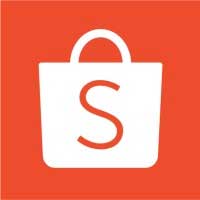Hướng dẫn đổi tên Zalo trong 1 nốt nhạc
Không thể phủ nhận một điều là Zalo đang trở thành ứng dụng chat phổ biến nhất tại Việt Nam hiện nay với nhiều ưu điểm như miễn phí (chỉ cần kết nối Internet), giao diện gần gũi, hỗ trợ giao tiếp đa phương tiện (nhắn tin, gọi audio hoặc gọi video). Ngoài ra, trong quá trình sử dụng, bạn có thể dễ dàng thay đổi tên hiển thị trên Zalo của mình một cách dễ dàng, đơn giản. Nếu chưa biết cách đổi tên Zalo, bạn có thể tham khảo bài viết dưới đây của GameVui
Cách đổi tên Zalo trên máy tính/PC
Bước 1: Bạn hãy mở ứng dụng Zalo trên PC rồi đăng nhập tài khoản của mình. Tại giao diện chính, hãy nhấn vào ảnh đại diện ở góc trái màn hình rồi chọn Tài khoản

Bước 2: Khi mục Cập nhật thông tin hiện ra, hãy nhấn vào biểu tượng cây bút (Cập nhật tên hiển thị)

Bước 3: Bạn hãy nhập tên mà mình muốn đổi vào ô trống rồi nhấn Cập nhật

Cách đổi tên Zalo trên điện thoại (Android, iOS)
Bước 1: Bạn cũng mở ứng dụng Zalo trên điện thoại và đăng nhập tài khoản. Tại giao diện chính, hãy ấn vào biểu tượng Cá nhân ở ngoài cùng góc dưới bên phải màn hình

Bước 2: Hãy ấn vào Xem trang cá nhân

Bước 3: Tiếp theo, hãy ấn vào dấu 3 chấm ở góc phải màn hình

Bước 4: Bạn hãy chọn Thông tin

Bước 5: Cuối cùng, bạn chỉ cần nhập tên muốn đổi rồi ấn Cập nhật là xong

Chúc các bạn thành công!
Bài viết liên quan
-

Mẹo chia sẻ danh bạ, gửi danh thiếp trên Zalo trong 1 nốt nhạc
-

Hướng dẫn chia sẻ vị trí trên Zalo, gửi định vị trên Zalo
-

Hướng dẫn gửi tin nhắn tự xóa trên Zalo
-

Hướng dẫn đăng nhập Zalo Web trên máy tính cực kỳ đơn giản
-

Mẹo tắt trạng thái online Zalo trong một nốt nhạc
-

Hướng dẫn gọi nhóm Zalo đơn giản, dễ dàng
 TOP Game
TOP Game  Game Mobile
Game Mobile  Game PC
Game PC  Code game
Code game  Cách chơi Game
Cách chơi Game  Mẹo vặt
Mẹo vặt  Anime Manga
Anime Manga  Đấu Trường Chân Lý
Đấu Trường Chân Lý  Liên Minh Huyền Thoại
Liên Minh Huyền Thoại  Call Of Duty
Call Of Duty  Coin Master
Coin Master